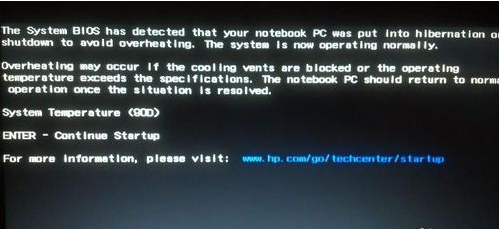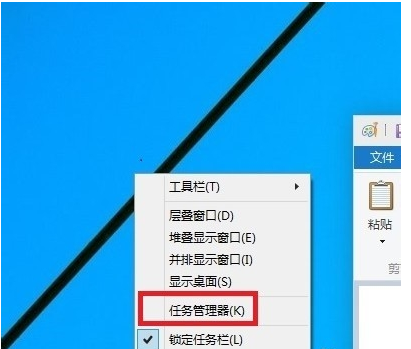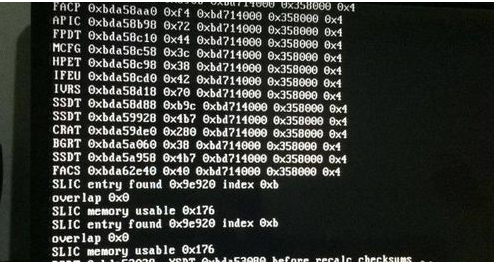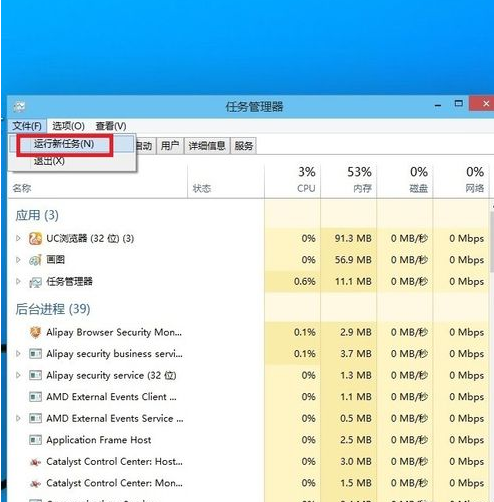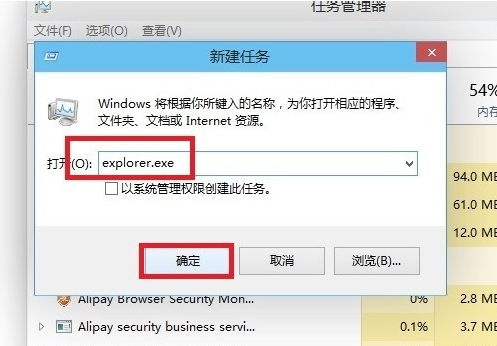Win10系统开机黑屏怎么办?
有很多的人可能因为win10系统开机黑屏的这个问题,把这款系统重装了无数次但它始终还是黑屏的状态,所以最终只能无奈的退回win7系统。有什么办法能够使安装win10系统不黑屏呢。下面小编将会一一的教你解决。
1,进入桌面出现黑屏,但是鼠标可以动,一般是因为系统桌面没有运行。系统的桌面运行是依赖explorer.exe这个程序的,一旦在启动系统时,加载explorer.exe这个软件时出现异常或是卡住了,都会出现桌面黑屏或是卡住的情况。
2,点击桌面如下图所以的窗口,选择“任务管理器”(如果通过以上的方式无法操作的话,可以直接同时按住Ctrl+Alt+Delete这三个键)
3,弹出这个的窗口,才是任务管理器的整个运行窗口,里面有相关的当前系统运行的系统进程与软件,这时在默认的窗口中,找到explorer.exe这个软件,先选择它,然后点结束任务。在窗口的左上角的”文件“选择“运行新任务”,在弹出的窗口中,直接输入explorer.exe,然后确定。
相关文章
- 电脑win8怎么升级win10系统?
- Win8系统能不能直接安装Win10系统?
- win8系统和win10哪个好用
- 怎么解决Win8升级Win10系统遇到错误8007045D?
- Win8系统怎么不重装系统直接升级到Win10系统?
- 修复:Win8.1/Win10专业版出现“Clfs.sys”错误
- Win8如何升级win10正式版 详细操作方法
- Win8如何升级Win10 Win8.1升级Win10图文教程
- Win8.1/Win10截图及编辑工具Snip上手视频
- Win8.1升级Win10系统出现更新错误80240016
- Win8.1如何升级Win10?
- 微软为啥按时终止Win7/Win8.1免费升级Win10系统?
- 如何在Win10启用Win7/Win8.1通知区域图标设置?
- win8升级win10的具体操作方法
- Win10系统怎么退回Win8.1系统?
- Win10暴虐Win8!你就是第二个Vista